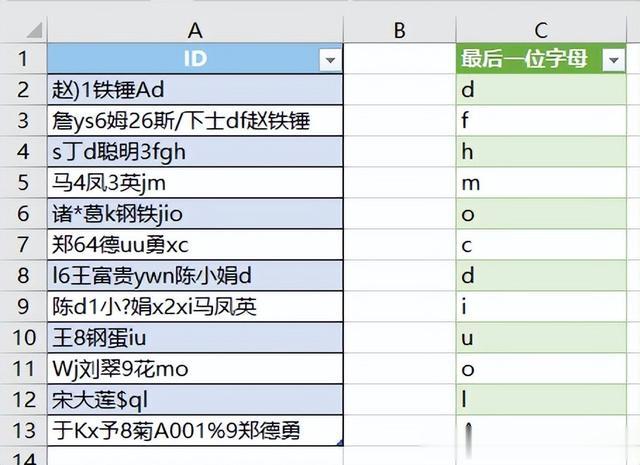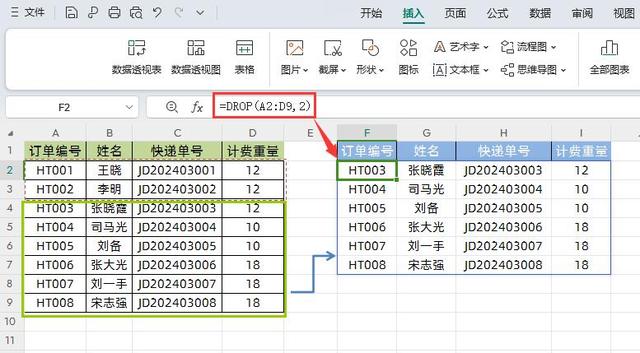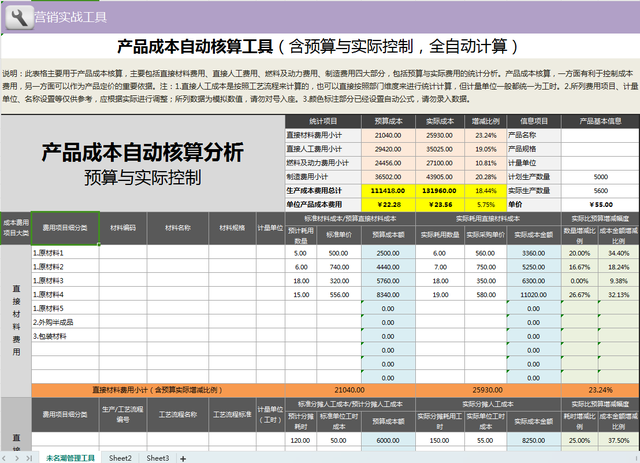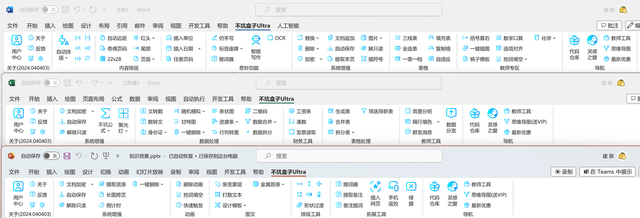很多同學會覺得 Excel 單個案例講解有些碎片化,初學者未必能完全理解和掌握。不少同學都希望有一套完整的圖文教學,從最基礎的概念開始,一步步由簡入繁、從入門到精通,系統化地講解 Excel 的各個知識點。
現在終于有了,以下專欄,從最基礎的操作和概念講起,用生動、有趣的案例帶大家逐一掌握 Excel 的操作技巧、快捷鍵大全、函數公式、數據透視表、圖表、打印技巧等……學完全本,你也能成爲 Excel 高手。
解答一個求助案例:有這麽一列數據,單元格中包含數字、英文字母、中文、特殊符號。如何從中提取出最後一位英文字母?
案例:將下圖 1 的每個單元格中最後一個英文字母提取出來,無論大小寫。
效果如下圖 2 所示。
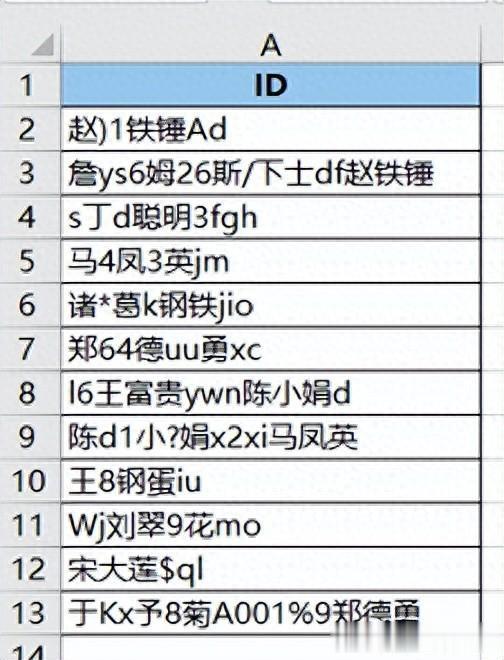
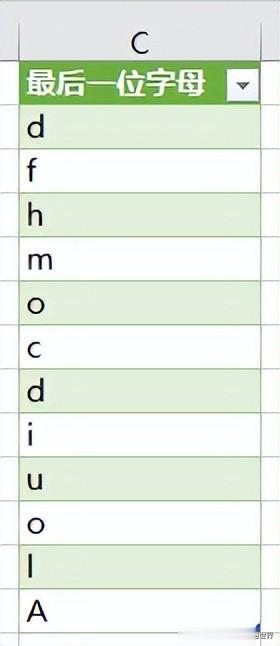 解決方案:
解決方案:1. 選中數據表的任意單元格 --> 選擇菜單欄的“數據”-->“從表格”
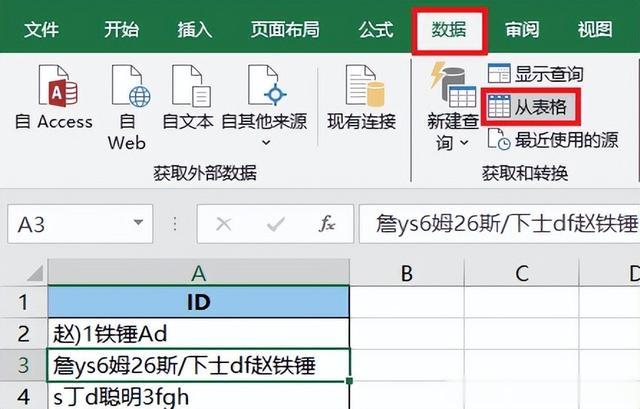
2. 在彈出的對話框中保留默認設置 --> 點擊“確定”
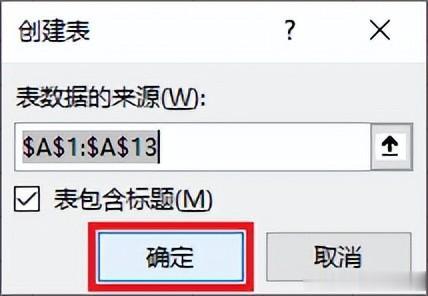
表格已經上傳至 Power Query。
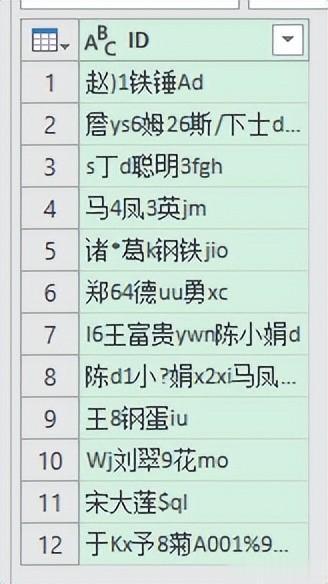
3. 選擇菜單欄的“添加列”-->“自定義列”
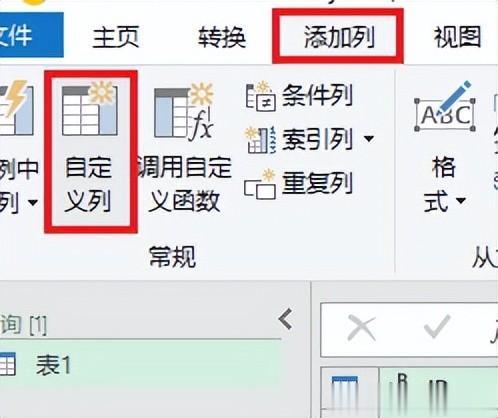
4. 在彈出的對話框中輸入以下公式 --> 點擊“確定”:
Text.Select([ID],{"A".."z"})
公式釋義:
Text.Select 函數不陌生了,意思是從參數 1 中,根據參數 2 的條件提取字符;{"A".."z"}:表示從 A 到 z 的所有字符,即所有大小寫英文字母;此處需要注意,大寫字母比小寫字母的編碼小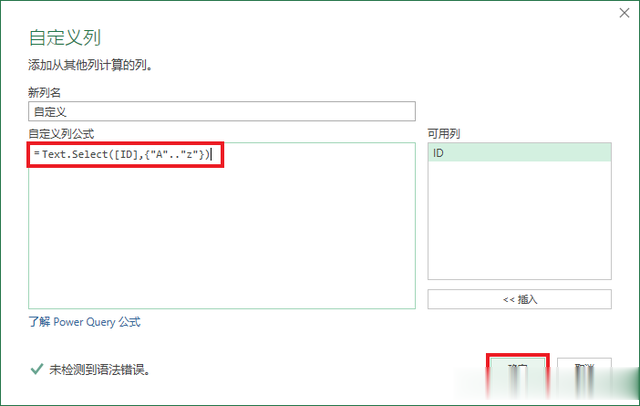
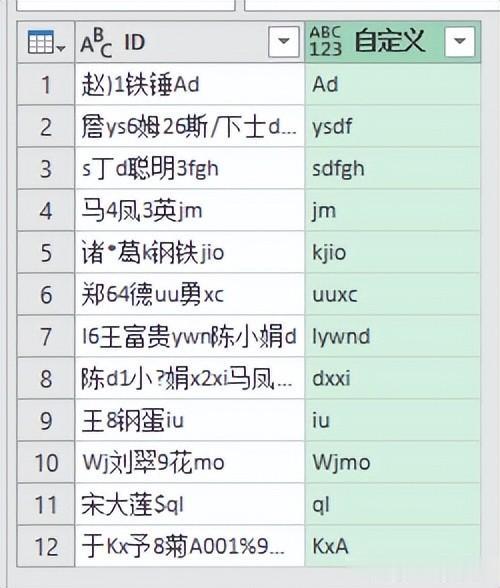
5. 選中“自定義”列 --> 選擇菜單欄的“主頁”-->“拆分列”-->“按字符數”
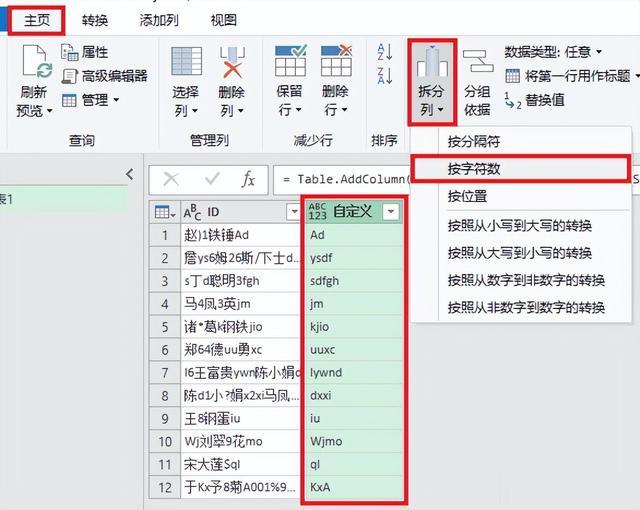
6. 在彈出的對話框中按以下方式設置 --> 點擊“確定”:
字符數:輸入 1拆分:選擇“一次,盡可能靠右”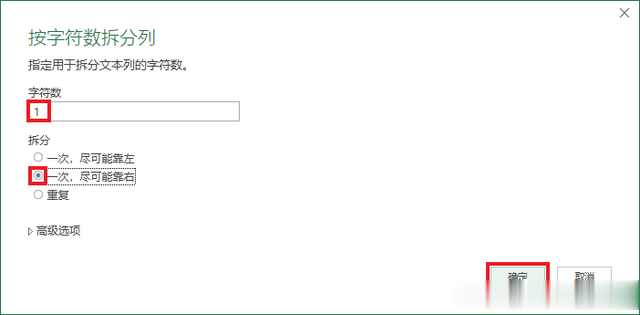
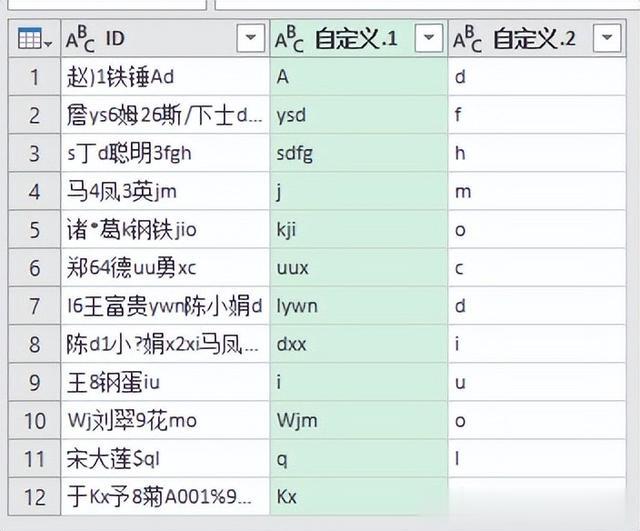
7. 將列名“自定義.2”修改爲“最後一位字母”。
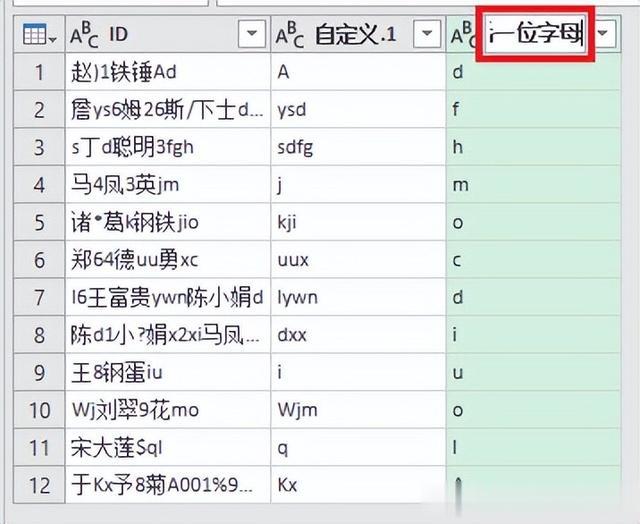
8. 選中“最後一位字母”列 --> 選擇菜單欄的“主頁”-->“刪除列”-->“刪除其他列”
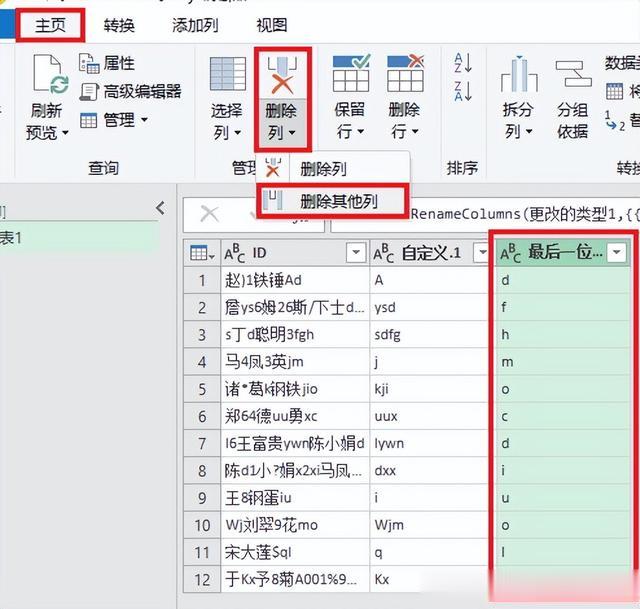
9. 選擇菜單欄的“主頁”-->“關閉並上載”-->“關閉並上載至”
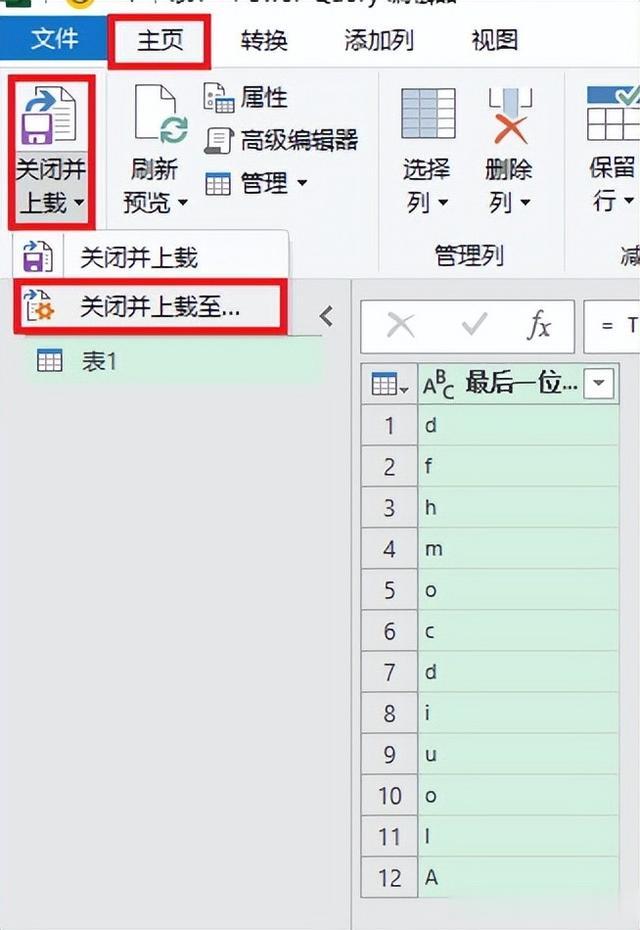
10. 在彈出的對話框中選擇“表”--> 選擇“現有工作表”及所需上傳至的位置 --> 點擊“加載”
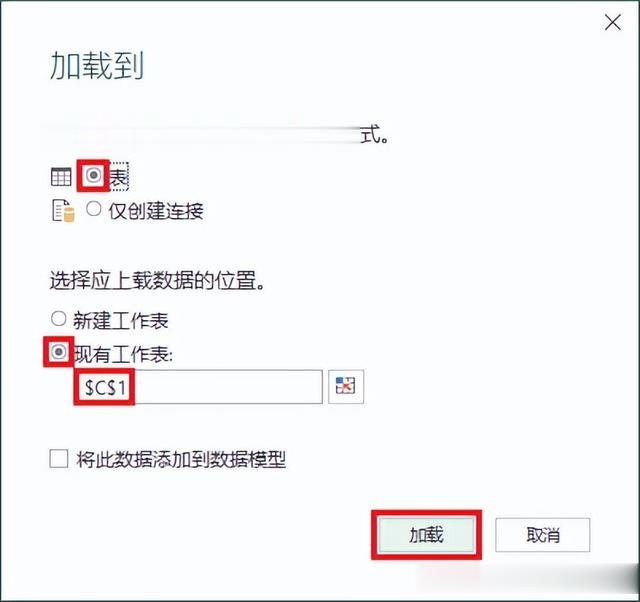
輕輕松松,提取出了每個單元格中的最後一個英文字母。